Ako zmeniť pozadie v PowerPointe 2019

Naučte sa, ako jednoducho zmeniť pozadie v PowerPointe 2019, aby vaše prezentácie pôsobili pútavo a profesionálne. Získajte tipy na plnú farbu, prechod, obrázky a vzory.
PowerPoint 2007 používa štandardné príkazy Vystrihnúť, Kopírovať a Prilepiť. Tieto príkazy fungujú na vybranom texte alebo vybranom objekte. Príkazy Vystrihnúť a Kopírovať pridávajú obsah do schránky a príkaz Prilepiť skopíruje obsah zo schránky do prezentácie.
Tlačidlá na páse s nástrojmi na prácu so schránkou sa nachádzajú v skupine Schránka na karte Domov. Tri zo štyroch tlačidiel v tejto časti slúžia na prácu so schránkou:

Tlačidlo Prilepiť obsahuje rozbaľovaciu šípku. Ak kliknete na ikonu Schránka, prilepí sa objekt, ktorý ste naposledy vystrihli alebo skopírovali. Ak kliknete na šípku, zobrazí sa ponuka s ďalšími možnosťami prilepenia.
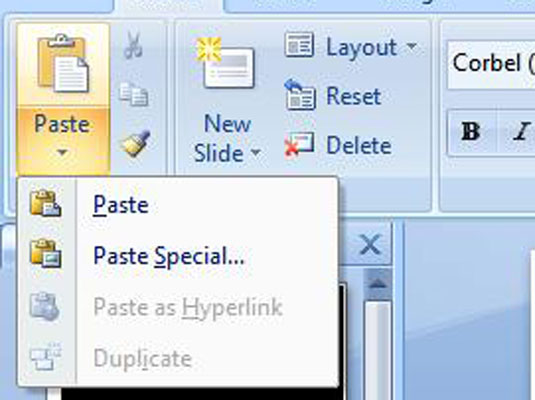
Klávesové skratky programu PowerPoint na vystrihnutie, kopírovanie a prilepenie sú rovnaké ako v iných programoch Windows: Ctrl+X na vystrihnutie, Ctrl+C na kopírovanie a Ctrl+V na prilepenie.
Na duplikovanie informácií môžete použiť príkazy Kopírovať a Prilepiť. Ak chcete zopakovať celú vetu, skopírujte vetu do schránky, umiestnite kurzor na miesto, kde chcete vetu duplikovať, a potom použite príkaz Prilepiť. Alebo ak chcete vytvoriť snímku, na ktorej je päť rovnakých obdĺžnikov, začnite nakreslením jedného obdĺžnika. Potom skopírujte obdĺžnik do schránky a štyrikrát ho prilepte na snímku.
Ak chcete duplikovať objekt, podržte stlačený kláves Ctrl, kliknite a potom presuňte objekt na nové miesto na snímke. Po uvoľnení tlačidla myši sa vytvorí duplicitná kópia objektu.
Naučte sa, ako jednoducho zmeniť pozadie v PowerPointe 2019, aby vaše prezentácie pôsobili pútavo a profesionálne. Získajte tipy na plnú farbu, prechod, obrázky a vzory.
Excel poskytuje štyri užitočné štatistické funkcie na počítanie buniek v hárku alebo zozname: COUNT, COUNTA, COUNTBLANK a COUNTIF. Pre viac informácií o Excel funkciách, pokračujte.
Objavte efektívne klávesové skratky v Exceli 2013 pre zobrazenie, ktoré vám pomôžu zlepšiť produktivitu. Všetky skratky sú začiatkom s Alt+W.
Naučte sa, ako nastaviť okraje v programe Word 2013 s naším jednoduchým sprievodcom. Tento článok obsahuje užitočné tipy a predvoľby okrajov pre váš projekt.
Excel vám poskytuje niekoľko štatistických funkcií na výpočet priemerov, režimov a mediánov. Pozrite si podrobnosti a príklady ich použitia.
Excel 2016 ponúka niekoľko efektívnych spôsobov, ako opraviť chyby vo vzorcoch. Opravy môžete vykonávať po jednom, spustiť kontrolu chýb a sledovať odkazy na bunky.
V niektorých prípadoch Outlook ukladá e-mailové správy, úlohy a plánované činnosti staršie ako šesť mesiacov do priečinka Archív – špeciálneho priečinka pre zastarané položky. Učte sa, ako efektívne archivovať vaše položky v Outlooku.
Word vám umožňuje robiť rôzne zábavné veci s tabuľkami. Učte sa o vytváraní a formátovaní tabuliek vo Worde 2019. Tabuľky sú skvelé na organizáciu informácií.
V článku sa dozviete, ako umožniť používateľovi vybrať rozsah v Excel VBA pomocou dialógového okna. Získajte praktické tipy a príklady na zlepšenie práce s rozsahom Excel VBA.
Vzorec na výpočet percentuálnej odchýlky v Exceli s funkciou ABS pre správne výsledky aj so zápornými hodnotami.






